Máte svoju úžasnú novinku AirPods Pro, a teraz máte sadu úplne dobrých (ak trochu voskový) AirPods Normálne len zaberá mentálny priestor.
Mali by ste si ich nechať ako náhradné? Myslím, že je to bezpečná cesta (len pre prípad, že by ste profesionálov nesprávne zaradili). Ale čo tak ich darovať priateľovi alebo členovi rodiny? Dnes uvidíme, ako zrušiť párovanie AirPods s vaším účtom iCloud, aby ste to mohli urobiť. (Plus ako ich vyčistiť, kým ich neponesiete.)
Keď sa blíži čas prázdnin, možno by ste mohli niekomu urobiť veľkú radosť.
Tento príspevok obsahuje pridružené odkazy. Kult Maca môže získať províziu, keď použijete naše odkazy na nákup položiek.
Ako odstrániť AirPods z Apple ID
Od chvíle, keď svoje AirPods prvýkrát predstavíte vo svojom zariadení iPhone, budú sa s nimi spájať vaše Apple ID. Z tohto dôvodu nikdy nebudete musieť AirPods spárovať s iným zariadením Apple. Vďaka synchronizácii s iCloud sa AirPods automaticky zobrazujú na vašom počítači Mac, iPhone, iPad a Apple Watch. Takto sa napríklad zobrazujú v ponuke AirPlay vo vašom iPade, takže ich musíte pred sledovaním filmu vybrať klepnutím.
Táto úzka súvislosť s vašim Apple ID však znamená, že musíte všetky AirPods zo svojho účtu odstrániť, než ich pošlete ďalej. Našťastie je to v prvom rade rovnako jednoduché ako ich spárovanie.
Ak chcete zrušiť párovanie s AirPods alebo AirPods Pro, prejdite na Nastavenia> Bluetooth na jednom zo svojich zariadení a klepnite na i vedľa názvu vašich starých AirPodov. Potom na nasledujúcej obrazovke klepnite na Zabudnite na toto zariadenie.
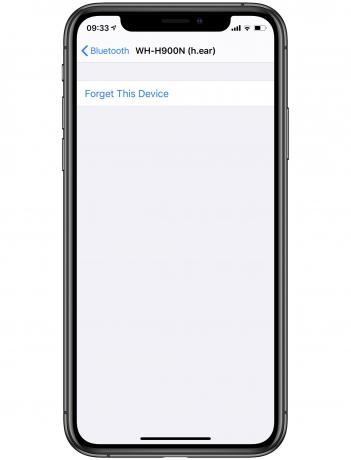
Foto: Kult Maca
A to je všetko. Keď AirPods odstránite z jedného zariadenia, odstránite ich zo svojho Apple ID. Ak to chcete skontrolovať, môžete otvoriť vstavanú aplikáciu Find My a pozrieť sa na svoj zoznam zariadení. AirPods sa tam už nezobrazia.
V tomto procese je jedna zvláštnosť. Pri prvom pripojení AirPods budú pomenované automaticky. Ten môj by sa mohol volať napríklad „Charlieho AirPods“. Aj keď zruším párovanie týchto AirPodov, ponechajú si to meno. Ak ich darujete priateľovi alebo členovi rodiny, možno budete chcieť najskôr zmeniť názov svojich AirPods.
Pred zrušením párovania zmeňte názov AirPods
To je možné vykonať v nastaveniach AirPods, späť v sekcii Bluetooth v aplikácii Nastavenia. Stačí klepnúť na názov sekcii a premenujte ich tam. V opačnom prípade, keď ďalší používateľ spáruje svoje „nové“ AirPods, budú sa stále volať Charlie's AirPods alebo inak.
Ako vyčistiť AirPods pred ich rozdaním
Nič nehovorí „milujem ťa“ menej ako dať niekomu sadu špinavých AirPodov pokrytých voskom. Preto by ste ich mali najskôr vyčistiť. Máme návod na túto tému„Základom však je, že povrchy môžete čistiť čistým alkoholom. Navyše by ste mali vyčistiť rôzne mriežky Blu-Tack, jemne naneste opakovane použiteľný lepiaci tmel na mriežky, aby ste vytiahli vosk. V obchode Apple to robia takto, ak vezmete dostatočne zablokované AirPody, aby boli takmer ticho (opýtajte sa ma, ako to viem) a funguje to skvele.
Potom už len dajte svoje staré AirPody šťastnému príjemcovi a vychutnajte si hrejivú žiaru štedrosti.

